Skelbimas
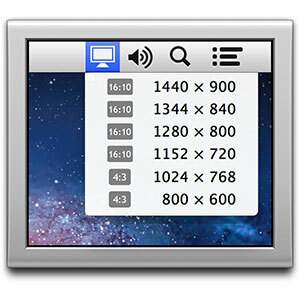 Su „Mac OS X Mountain Lion“ „Apple“ įdiegė daugybę pakeitimų; kai kurie maži, kiti dideli. Vienas iš tų mažyčių pakeitimų, kurie labiausiai paveikė mano darbo eigą, yra meniu juostos rodymo meniu išnykimas.
Su „Mac OS X Mountain Lion“ „Apple“ įdiegė daugybę pakeitimų; kai kurie maži, kiti dideli. Vienas iš tų mažyčių pakeitimų, kurie labiausiai paveikė mano darbo eigą, yra meniu juostos rodymo meniu išnykimas.
Prieš atnaujindami, pažymėdami žymimąjį laukelį „Mac OS X“ ekrano nuostatų srityje, ekrano viršuje esančioje meniu juostoje pasirodys madinga ekrano piktograma. Naudodamiesi ta piktograma, pelės paspaudimu ar dviem galėtumėte perjungti skirtingas ekrano skiriamąją gebą. Jei darbe įprasta naudoti skirtingus išorinius ekranus ar sijos signalus, tai yra neįkainojama maža priemonė.
Šios meniu juostos piktogramos nebėra. Šiame straipsnyje apžvelgsime tris skirtingus būdus, kaip lengvai pakeisti ir valdyti ekrano parametrus skrendant.
1. Naudokite sparčiuosius klavišus
Pats aiškiausias sprendimas būtų pereiti prie sistemos nuostatų ir per jas Ekranas nuostatų sritis. Pasirinkę „mastelio„Skiriamoji geba, o ne„geriausiai tinka integruotam ekranui', Galėsite rankiniu būdu pasirinkti kitą skiriamąją gebą. Norėdami parodyti, palaikykite paspaudę parinkties (alt) klavišą
Aptikimo ekranai mygtuką.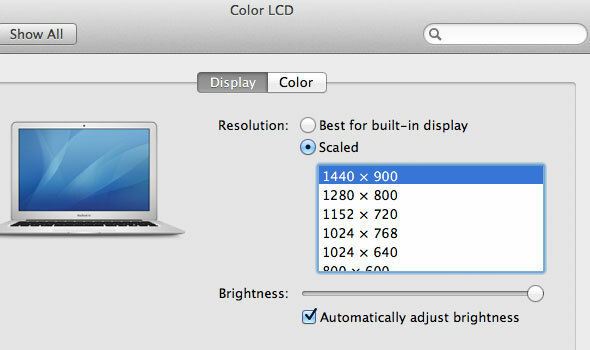
Užuot ėmęsi ilgo maršruto per sistemos parinktis, laikykite nuspaudę parinkties (alt) mygtuką klaviatūra ir paspauskite vieną iš ryškumo reguliavimo klavišų, kad atidarytumėte ekrano parinkčių sritį iškarto.
Aukščiau aprašytų klaviatūros klavišų naudojimas labai padeda pagreitinti jūsų darbo eigą, bet jei norėtumėte kažko labiau panašaus į meniu juostos piktogramą senas (ir nevengia diegti trečiųjų šalių programinės įrangos), turėtumėte peržiūrėti ekrano meniu, kurį galite rasti „App Store“ Laisvas.
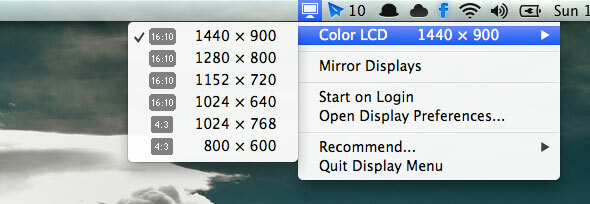
Įdiegę „Mac OS X“ meniu juostoje pamatysite ekrano piktogramą. Spustelėję jį galėsite rankiniu būdu pasirinkti alternatyvią skiriamąją gebą bet kuriam iš šiuo metu prijungtų ekranų (visi atskirame submeniu). Pridėjus tai, yra: Veidrodiniai displėjai parinktį, leidžiančią rodyti tą patį turinį visuose prijungtuose ekranuose, užuot pratęsus darbalaukį per ekrano kraštus.
Rašymo metu ekrano meniu nepalaiko dviejų mažų tinklainės „MacBook Pro“ rodymo režimų. Jei naudojate kompiuterį su tinklainės ekranu, peržiūrėkite „QuickRes“ toliau.
„QuickRes“ yra dar viena programa, kuria siekiama papildyti ekrano skiriamąją gebą „Mac“ meniu juostoje. Dalis funkcijų sutampa su ekrano meniu (aptarta aukščiau). Tai reiškia, kad „QuickRes“ taip pat leidžia pasirinkti ekrano skiriamąją gebą skrendant dešiniuoju pelės mygtuku spustelėdami ekrano piktogramą.
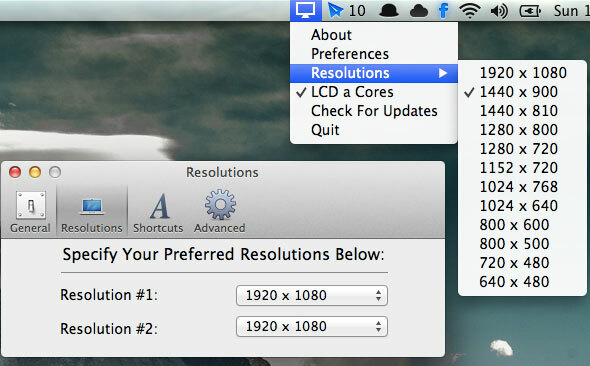
Tačiau programos nuostatose taip pat galite pasirinkti nuo dviejų iki aštuonių pageidaujamų ekrano skiriamąją gebą. Kairiuoju pelės mygtuku spustelėkite ekrano piktogramą, tada perjungia šiuos nustatymus, kad kompiuterio ekrane būtų rodomas pranešimas apie naują skiriamąją gebą. Nurodę spartųjį klavišą (arba naudodami numatytąją parinktį + cmd + R), gausite dar vieną būdą, kaip valdyti skiriamąją gebą.
Kaip dažnai savo darbo eigoje naudojate išorinius ekranus ir pasirinktines ekrano raiškas? Koks tavo požiūris? Praneškite mums komentarų skiltyje žemiau straipsnio! Ir jei norite sužinoti daugiau patarimų, nepamirškite perskaityti mūsų OS X kalnų liūtas vadovas!
Aš esu rašytoja ir informatikos studentė iš Belgijos. Visada galite man padaryti paslaugą naudodami gerą straipsnio idėją, knygos rekomendaciją ar recepto idėją.
